مع Windows 10 Fall Creators Update (الإصدار 1709) ، قدمت Microsoft ميزة جديدة تسمى My People. الميزة ، التي كان من المفترض أن يتم شحنها مع Creators Update لنظام التشغيل Windows 10 ، تجعل من السهل عليك التواصل مع عائلتك وأصدقائك. باستخدام هذه الميزة ، يمكنك الدردشة مع جهات الاتصال الهامة ومشاركة الصور معهم مباشرة من شريط المهام.
تضيف ميزة "الأشخاص" شريط الأشخاص إلى شريط مهام Windows 10. عند النقر فوق أيقونة People أو شريط People على شريط المهام ، يعرض Windows 10 جهات الاتصال الهامة. افتراضيًا ، يعرض Windows 10 جهات الاتصال الأكثر تفاعلًا في قائمة الأشخاص.

يعمل "الأشخاص" على تسهيل الاتصال السريع بجهات الاتصال لديك لإجراء محادثة أو مشاركة صورة باستخدام تطبيقات الاتصال المفضلة لديك لنظام التشغيل Windows 10. باختصار ، تساعدك ميزة "الأشخاص" في الوصول إلى جهات الاتصال والمحادثات الخاصة بك بسرعة وسهولة.
بشكل افتراضي ، يظهر شريط الأشخاص أو الأشخاص على شريط المهام. ولكن إذا لم يحدث ذلك ، أو كنت تريد إخفاء شريط "الأشخاص" أو "الأشخاص" من شريط المهام ، فيمكنك القيام بذلك ضمن تطبيق "الإعدادات".
اتبع الإرشادات الموضحة أدناه لإضافة شريط الأشخاص أو إزالته من شريط مهام Windows 10.
طريقة 1 من 2
إضافة أو إزالة شريط الأشخاص من شريط مهام Windows 10
الخطوة 1: افتح تطبيق الإعدادات. انقر أيقونة التخصيص .
الخطوة 2: انقر فوق شريط المهام . سيفتح هذا الإجراء جميع إعدادات شريط المهام.
الخطوة 3: في قسم " الأشخاص" ، أوقف تشغيل " إظهار الأشخاص" على شريط المهام لإخفاء شريط "الأشخاص" من شريط المهام. وبالمثل ، قم بتشغيل الخيار نفسه لإظهار شريط "الأشخاص" على شريط المهام.
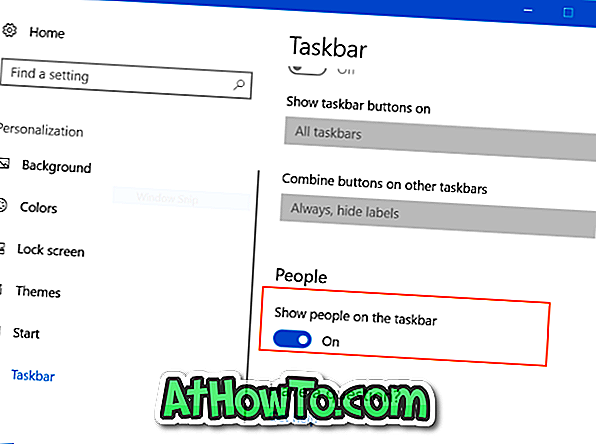
طريقة 2 من 2
إظهار أو إخفاء شريط الأشخاص في شريط المهام
الخطوة 1: انقر على أيقونة الأشخاص على شريط المهام لرؤية القائمة.

الخطوة 2: انقر على النقاط الثلاث الصغيرة (انظر الصورة أدناه) لرؤية إعدادات شريط الأشخاص وخيارات الاتصال الجديدة. انقر فوق خيار إعدادات شريط الأشخاص .
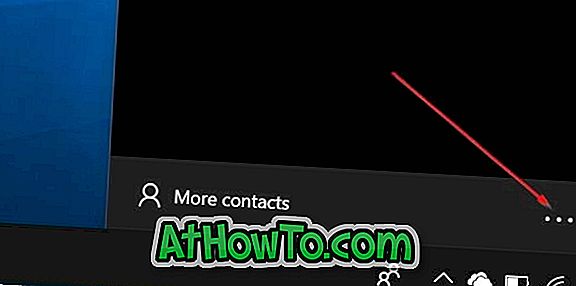
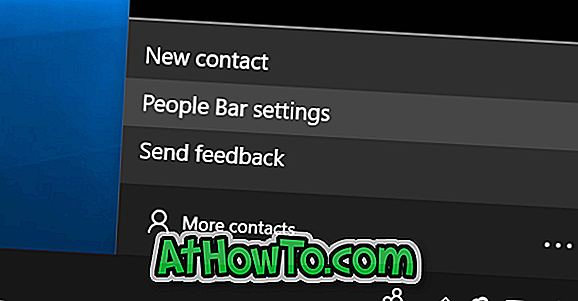
الخطوة 3: في قسم الأشخاص ، أوقف عرض الأشخاص على شريط المهام لإزالة شريط الأشخاص من شريط المهام. قم بتشغيل الخيار لإضافة شريط "الأشخاص" إلى شريط المهام. هذا هو!
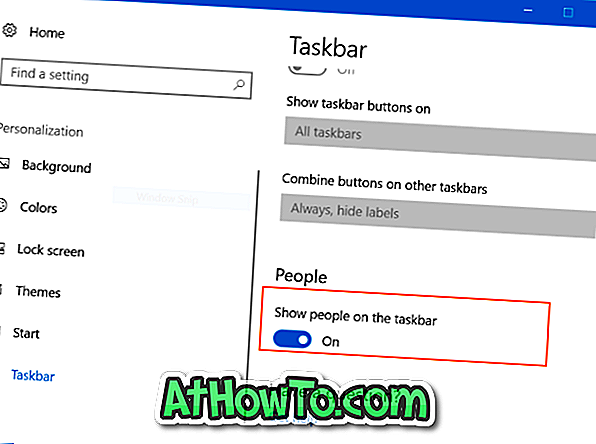
أتمنى أن تجده مفيد!














